¿Cómo exportar un solo correo electrónico individualmente en Outlook?
En general, puede exportar todos los correos electrónicos de una carpeta de correo con la función "Importar y Exportar" en Outlook. Sin embargo, este método será bastante lento para exportar un solo correo electrónico individualmente. Aquí, este artículo presentará varios trucos fáciles para exportar un correo rápidamente.
- Exportar un solo correo electrónico individualmente como archivo msg con copia
- Exportar correos electrónicos seleccionados individualmente como archivos txt/pdf/csv/xlsx/html en masa con Kutools para Outlook
- Exportar un solo correo electrónico individualmente como archivo txt/html/htm con la función Guardar Como
- Exportar un solo correo electrónico individualmente como archivo pdf con la función Imprimir
Exportar un solo correo electrónico individualmente como archivo msg con copia
Puede exportar fácilmente un solo correo electrónico como archivo MSG con copiar y pegar en Outlook.
1. En Outlook, seleccione el correo que desea exportar y presione las teclas "Ctrl" + "C" juntas para copiarlo.
2. Abra la carpeta a la que desea exportar el correo y presione las teclas "Ctrl" + "V" juntas para pegarlo.
Hasta ahora, el correo especificado ha sido exportado como un archivo MSG en la carpeta correspondiente.
Asistente de Correo AI en Outlook: Respuestas más Inteligentes, Comunicación más Clara (¡magia con un solo clic!) GRATIS
Simplifica tus tareas diarias en Outlook con el Asistente de Correo AI de Kutools para Outlook. Esta poderosa herramienta aprende de tus correos electrónicos anteriores para ofrecerte respuestas inteligentes y precisas, optimizar el contenido de tus correos y ayudarte a redactar y perfeccionar mensajes sin esfuerzo.

Esta función admite:
- Respuestas Inteligentes: Obtén respuestas elaboradas a partir de tus conversaciones pasadas, personalizadas, precisas y listas para usar.
- Contenido Mejorado: Refina automáticamente el texto de tus correos electrónicos para mayor claridad e impacto.
- Redacción sin Esfuerzo: Solo proporciona palabras clave y deja que la IA haga el resto, con múltiples estilos de escritura.
- Extensiones Inteligentes: Amplía tus ideas con sugerencias contextualizadas.
- Resúmenes: Obtén resúmenes concisos de correos electrónicos largos al instante.
- Alcance Global: Traduce tus correos electrónicos a cualquier idioma fácilmente.
Esta función admite:
- Respuestas inteligentes de correo electrónico
- Contenido optimizado
- Borradores basados en palabras clave
- Extensión inteligente de contenido
- Resumen de correos electrónicos
- Traducción multilingüe
¡Lo mejor de todo es que esta función es completamente gratis para siempre! No esperes más, ¡descarga ahora el Asistente de Correo AI y disfruta!
Exportar correos electrónicos seleccionados individualmente como archivos txt/pdf/csv/xlsx/html en masa con Kutools para Outlook
"Kutools para Outlook" amplía las capacidades de Outlook al ofrecer funciones avanzadas, incluida la posibilidad de guardar correos electrónicos en múltiples formatos como PDF, Excel, HTML y más.
Paso 1. Instale Kutools para Outlook y abra Outlook, seleccione los mensajes que desea exportar.
Paso 2. Haga clic en la pestaña "Kutools" > "Procesamiento Masivo" > "Guardar Mensajes Seleccionados como Archivos en Varios Formatos como PDF".
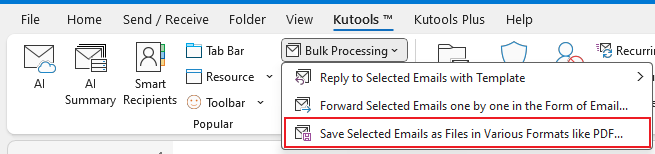
Paso 3. En el cuadro de diálogo "Guardar Correos Electrónicos como Otros Archivos", seleccione una carpeta de destino para guardar los archivos exportados. Luego, elija sus formatos de archivo preferidos para la exportación y haga clic en "Aceptar".
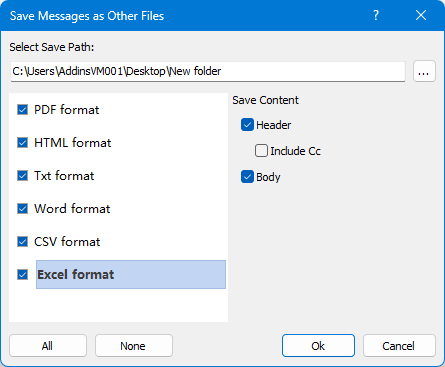
Ahora los mensajes se han exportado individualmente.
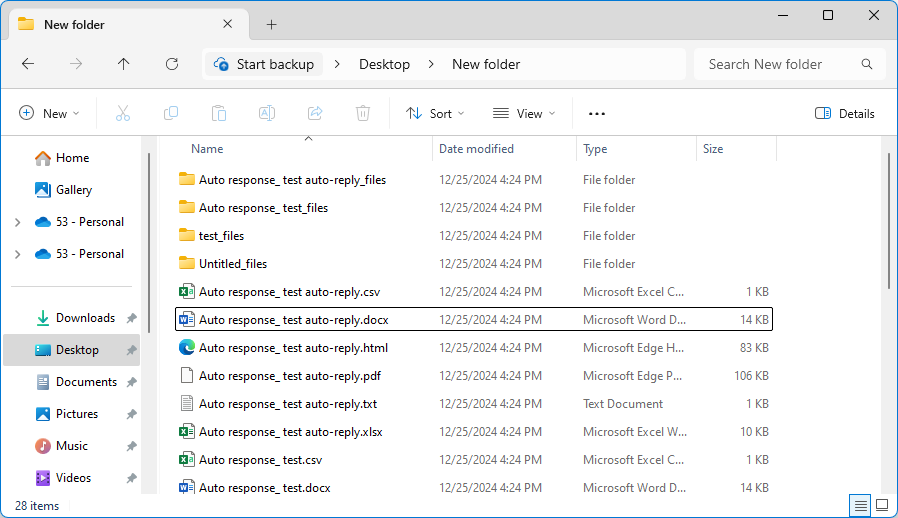
Exportar un solo correo electrónico individualmente como archivo txt/html/htm con la función Guardar Como
La función "Guardar Como" puede ayudarle a exportar fácilmente un solo correo electrónico individualmente como archivo txt/html/mht en Outlook.
1. Seleccione el correo especificado que desea exportar individualmente y haga clic en "Archivo" > "Guardar Como".
2. En el cuadro de diálogo Guardar Como que aparece, abra la carpeta de destino a la que desea exportar el correo y seleccione un tipo de archivo desde la lista desplegable "Guardar como Tipo". Ver captura de pantalla:
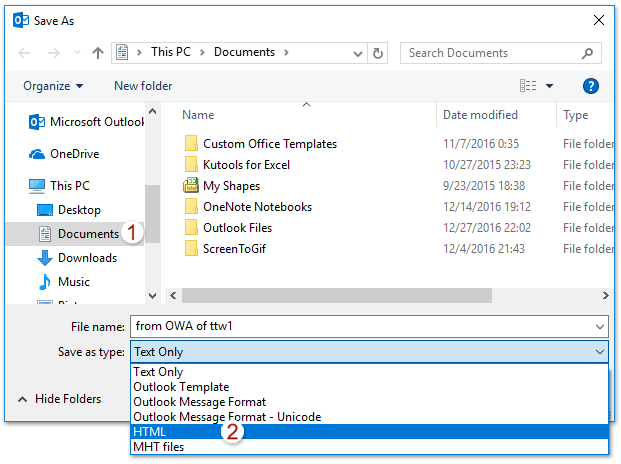
Nota: El archivo exportado se nombrará automáticamente con el asunto del correo seleccionado. Si necesita cambiar el nombre, escriba el nuevo nombre en el cuadro Nombre de archivo según sea necesario.
3. Haga clic en el botón "Guardar".
Y ahora el correo especificado ha sido exportado como archivo msg/txt/html/mht según lo especificado.
Exportar un solo correo electrónico individualmente como archivo pdf con la función Imprimir
Si su Outlook admite la función "Microsoft Print to PDF", puede exportar fácilmente un solo correo electrónico como archivo pdf de la siguiente manera:
1. Seleccione el correo que desea exportar y haga clic en "Archivo" > "Imprimir".
2. Continúe seleccionando la opción "Estilo de Memo" en la sección "Configuración", especifique la impresora como "Microsoft Print to PDF" en la sección "Impresora" y haga clic en el botón "Imprimir". Ver captura de pantalla:
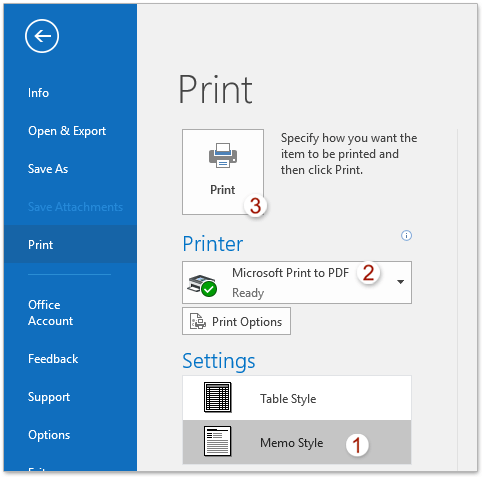
3. En el cuadro de diálogo Guardar Salida de Impresión Como que aparece, abra la carpeta de destino a la que desea exportar el correo, escriba un nombre para el nuevo archivo PDF en el cuadro "Nombre de archivo" y haga clic en el botón "Guardar". Ver captura de pantalla:
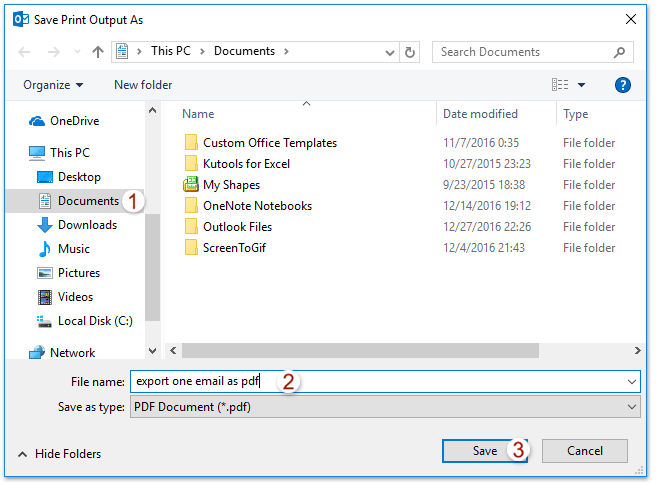
Hasta ahora, el correo especificado ha sido exportado y guardado individualmente como un archivo PDF.
Artículos Relacionados
Exportar correos masivos/seleccionados a archivo Excel/Texto/PST en Outlook
Exportar con campos personalizados en Outlook
Exportar correos electrónicos de varias carpetas/subcarpetas a Excel en Outlook
Exportar correos electrónicos por rango de fechas a archivo Excel o PST en Outlook
Las mejores herramientas de productividad para Office
Noticia de última hora: ¡Kutools para Outlook lanza su versión gratuita!
¡Descubre el nuevo Kutools para Outlook con más de100 increíbles funciones! Haz clic para descargar ahora.
📧 Automatización de correo electrónico: Respuesta automática (disponible para POP e IMAP) / Programar envío de correo electrónico / CC/BCC automático por regla al enviar correo / Reenvío automático (Regla avanzada) / Agregar saludo automáticamente / Dividir automáticamente correos con múltiples destinatarios en emails individuales...
📨 Gestión de correo electrónico: Recuperar correo electrónico / Bloquear correos fraudulentos por asunto y otros filtros / Eliminar duplicados / Búsqueda Avanzada / Organizar carpetas...
📁 Adjuntos Pro: Guardar en lote / Desanexar en lote / Comprimir en lote / Guardar automáticamente / Desconectar automáticamente / Auto Comprimir...
🌟 Magia en la interfaz: 😊Más emojis bonitos y modernos / Avisos cuando llegan emails importantes / Minimizar Outlook en vez de cerrar...
👍 Funciones en un clic: Responder a Todos con Adjuntos / Correos antiphishing / 🕘Mostrar la zona horaria del remitente...
👩🏼🤝👩🏻 Contactos y Calendario: Agregar contacto en lote desde emails seleccionados / Dividir un grupo de contactos en grupos individuales / Eliminar recordatorio de cumpleaños...
Utiliza Kutools en tu idioma preferido — disponible en Inglés, Español, Alemán, Francés, Chino y más de40 idiomas adicionales.


🚀 Descarga con un solo clic — Consigue todos los complementos para Office
Muy recomendado: Kutools para Office (5 en1)
Descarga los cinco instaladores a la vez con solo un clic — Kutools para Excel, Outlook, Word, PowerPoint y Office Tab Pro. Haz clic para descargar ahora.
- ✅ Comodidad en un solo clic: Descarga los cinco paquetes de instalación en una sola acción.
- 🚀 Listo para cualquier tarea en Office: Instala los complementos que necesites cuando los necesites.
- 🧰 Incluye: Kutools para Excel / Kutools para Outlook / Kutools para Word / Office Tab Pro / Kutools para PowerPoint